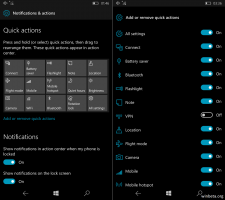Kopia zapasowa i przywracanie ustawień karteczek samoprzylepnych w systemie Windows 10
Sticky Notes to aplikacja Universal Windows Platform (UWP), która jest dołączona do systemu Windows 10 od „Aktualizacji rocznicowej” i zawiera wiele funkcji, których nie miała klasyczna aplikacja komputerowa. Możliwe jest tworzenie kopii zapasowych i przywracanie jego opcji. Jest to bardzo przydatne, ponieważ możesz je przywrócić w razie potrzeby lub przenieść na inny komputer lub konto użytkownika.
Sticky Notes to aplikacja Universal Windows Platform (UWP), która zadebiutowała w rocznicowej aktualizacji systemu Windows 10 i zawiera wiele funkcji, których nie miała klasyczna aplikacja komputerowa. Wraz z rocznicową aktualizacją systemu Windows 10 firma Microsoft wycofała klasyczną aplikację komputerową „Sticky Notes”. Teraz jej miejsce zajmuje nowa aplikacja o tej samej nazwie. Nowa aplikacja umożliwia tworzenie przypomnień Cortany na podstawie notatek. Możesz wpisać numer telefonu i rozpoznać go, a także rozpoznać adresy URL, które możesz otworzyć w Edge. Możesz tworzyć listy kontrolne i używać ich z Windows Ink.
Uwaga: jeśli nie podoba Ci się aplikacja Sticky Notes Store, możesz pobrać starą, dobrą, klasyczną aplikację Sticky Notes. Oto strona, na której można to zdobyć: Stare klasyczne karteczki samoprzylepne dla systemu Windows 10
Dla wielu użytkowników klasyczna aplikacja komputerowa jest bardziej preferowaną opcją. Działa szybciej, szybciej się uruchamia i nie ma integracji z Cortaną.
Aby wykonać kopię zapasową ustawień programu Sticky Notes w systemie Windows 10, wykonaj następujące czynności.
- Zamknij aplikację Sticky Notes. Możesz zakończyć to w Ustawieniach.
- Otworzyć Przeglądarka plików aplikacja.
- Przejdź do folderu %LocalAppData%\Packages\Microsoft. MicrosoftStickyNotes_8wekyb3d8bbwe. Możesz wkleić ten wiersz do paska adresu Eksploratora plików i nacisnąć klawisz Enter.
- Otwórz podfolder Ustawienia. Tam zobaczysz zestaw plików. Wybierz je.
- Kliknij prawym przyciskiem myszy wybrane pliki i wybierz „Kopiuj” z menu kontekstowego lub naciśnij sekwencję klawiszy Ctrl + C, aby skopiować pliki.
- Wklej je w bezpieczne miejsce.
Otóż to. Właśnie utworzyłeś kopię zapasową ustawień aplikacji Pogoda. Aby je przywrócić lub przenieść na inny komputer lub konto użytkownika, musisz umieścić je w tym samym folderze.
Przywróć Sticky Notes w systemie Windows 10
- Zamknij karteczki samoprzylepne. Możesz zakończyć to w Ustawieniach.
- Otworzyć Przeglądarka plików aplikacja.
- Przejdź do folderu %LocalAppData%\Packages\Microsoft. MicrosoftStickyNotes_8wekyb3d8bbwe. Możesz wkleić ten wiersz do paska adresu Eksploratora plików i nacisnąć klawisz Enter.
- Tutaj wklej pliki ustawienia.dat oraz roaming.blokada.
Teraz możesz uruchomić aplikację. Powinien pojawić się ze wszystkimi wcześniej zapisanymi ustawieniami.
Uwaga: tej samej metody można użyć do tworzenia kopii zapasowych i przywracania opcji dla innych aplikacji systemu Windows 10. Zobacz artykuły
- Kopia zapasowa i przywracanie alarmów i zegara w systemie Windows 10
- Opcje aplikacji do tworzenia kopii zapasowych i przywracania zdjęć w systemie Windows 10
- Kopia zapasowa i przywracanie ustawień muzyki Groove w systemie Windows 10
- Kopia zapasowa i przywracanie ustawień aplikacji pogodowej w systemie Windows 10
Otóż to.